Att kunna lägga till och hantera användare är en bra funktion i WordPress. Men ibland måste du exportera WordPress-användare så att du kan använda dina användardata för ett annat ändamål eller migrera användare till en annan webbplats.
Men hur gör du det? I den här artikeln visar vi dig:
- Varför du Kanske vill Exportera WordPress-användare
- Överväganden om Uppgiftsskydd
- Exportera och Importera Användare i WordPress (3 plugins)
- Exportera och Importera Användare med Import Export WordPress Users-pluginet
- Exportera och Importera WooCommerce-kunder
- Exportera och Importera Användare i WordPress Multisite
- Exportera och Importera WordPress-prenumeranter
- Mass-exportera Användare
Varför du Kanske vill Exportera WordPress-användare
Några av de situationer där du kan behöva exportera användare i WordPress är:
- Du behöver tillgång offline till användardata så att du kan ta kontakt med prenumeranter eller kunder.
- Du har skapat en ny webbplats och behöver migrera användare från din gamla webbplats.
- Du skapar en andra WordPress-webbplats och vill duplicera användarna från din första webbplats.
- Du migrerar en webbplats från ett Multisite-nätverk och till en fristående webbplats (eller vice versa) och kan inte exportera användare tillsammans med andra data eftersom de lagras separat av Multisite.
Överväganden om Uppgiftsskydd
Innan du exporterar dina WordPress-användare, kontrollera att du har fått tillstånd att använda deras uppgifter på detta sätt.
För personer i din organisation som är involverade i att hantera webbplatsen kommer det inte att vara ett problem. Men om du exporterar kund -eller prenumeranters uppgifter kan du bara ha behörighet att använda deras uppgifter på din befintliga webbplats.
Innan du fortsätter, kontrollera vilket tillstånd du fick när du först samlade in uppgifterna och lagarna i ditt territorium. Du kan behöva söka juridisk rådgivning (denna artikel utgör inte juridisk rådgivning).
Exportera och Importera Användare i WordPress (2 Plugins)
Det enklaste och mest tillförlitliga sättet att importera och exportera WordPress-användare är att använda ett plugin. Dessa låter dig exportera användare från en WordPress-webbplats till en fil du laddar ner till din dator, och sedan ladda upp den filen för att importera användare till den nya webbplatsen.
Låt oss ta en titt på några av de plugins som kommer att göra detta åt dig.
1. Import Export WordPress Users
Import Export WordPress Users-pluginet låter dig exportera alla användare eller bara exportera användare med en eller flera roller som du väljer. Det låter dig också ange vilka uppgifter som ska exporteras, så om du inte behöver varje fält kan du ta bort dem från din export.
Det genererar en CSV-fil som du sedan laddar upp till en annan webbplats för att importera dina användare. Den hanterar alla användarroller, inklusive WooCommerce-kunder och användarroller som läggs till av andra plugins. Men det exporterar inte fysiska adresser, så om du exporterar WooCommerce-kunder och vill behålla adressposter för framtida order behöver du WooCommerce Export Customer List CSV-pluginet som beskrivs ovan.
Ta reda på hur du använder pluginet för att exportera och importera WordPress-användare nedan.
WP All Export
WP All Export-pluginet låter dig exportera alla typer av uppgifter från WordPress, inte bara användare. Kombinerat med sitt systerplugin, WP All Import, kan du använda det för att exportera och importera WordPress-användare.
Det har en rad anpassningsalternativ vilket innebär att du kan använda det för att exportera och importera användare och andra data. Det låter bara användaren exportera i premiumversionen, så om du behöver denna grad av flexibilitet, måste du betala för det.
Exportera och Importera Användare med Import Export WordPress Users-pluginet
Låt oss ta en närmare titta på detta ganska praktiska exportplugin för WordPress: Import Export WordPress Users-pluginet. Detta plugin låter dig både exportera och importera användare och så här använder du det.
Exportera Användare med Import Export WordPress Users-pluginet
För att exportera användare med Import Export WordPress Users, behöver du först aktivera pluginet. Gå sedan till Användare > Användar-Import Export. Detta kommer att ta upp skärmen Användare/Kundexport. Därifrån:
- Klicka på fältet Användarroller och välj de roller du vill exportera. Du kan välja så många du vill.
- Använd Offsetfältet om du behöver hoppa över ett antal poster innan du exporterar. Det här är användbart om du exporterar dina data i delar i taget, något som är värt att göra om du har tusentals användare. Du kan också använda fältet Gräns för att begränsa antalet poster du exporterar.
- Rulla ned och avmarkera alla fält som du inte vill exportera, eller lämna dem alla markerade om du vill exportera allt.
- Klicka på knappen Exportera användare och pluginet kommer att skapa en CSV-fil för dig att ladda ner:

Importera Användare med Import Export WordPress Users-pluginet
Om du vill importera användare går du till Användare > Användar-Import Export och väljer fliken Användare/Kundimport. Därifrån:
- Klicka på knappen Välj fil för att välja din CSV-fil.
- Klicka på knappen Ladda upp fil och importera för att ladda upp data.
Pluginet importerar användardata från CSV-filen och skapar nya användare på din webbplats:

Exportera och Importera WooCommerce-kunder
De flesta pluginsen för att importera och exportera användare kommer att exportera WooCommerce-kunder, men de kommer inte att exportera alla de extra användarfält som WooCommerce skapar, till exempel fysiska adresser.
För att exportera fullständiga användaruppgifter, inklusive fysiska adresser, använd WooCommerce Export Customer List CSV-pluginet.
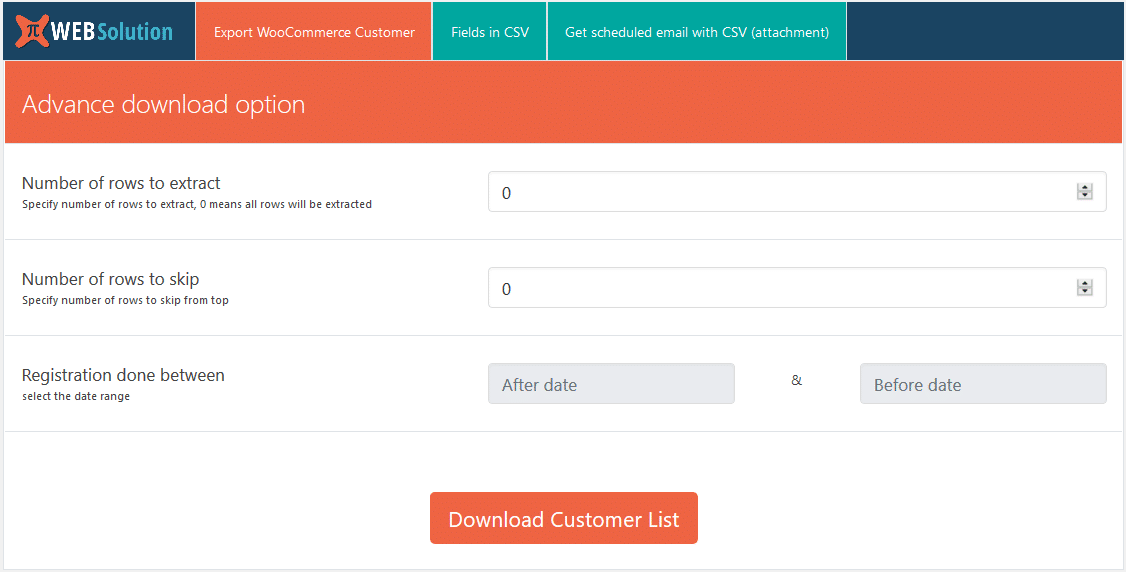
Detta gör att du kan ange vilka fält du vill exportera och hur många rader kunddata som ska inkluderas. Du kör sedan en export och skickar data till en CSV-fil.
Pluginet är utformat för butiksägare som vill ha offlineåtkomst till sin kundlista snarare än personer som vill migrera data till en annan webbplats, eftersom den inte innehåller en importfunktion.
Exportera och Importera Användare i WordPress Multisite
När du exporterar användare från en WordPress Multisite-installation, måste du överväga om det är alla användare i nätverket du behöver exportera eller bara de från en webbplats.
Import Export WordPress Users-pluginet låter dig exportera användare från en av platserna i ditt nätverk och sedan importera dem till en webbplats i ett annat nätverk eller till en fristående webbplats. Mer om detta plugin inom kort.
Exportera och Importera WordPress-prenumeranter
Plugins för att exportera användardata kommer alla exportera prenumeranter för din webbplats. Men vad händer om du använde ett plugin för att skapa nyhetsbrevs-prenumeranter, eller la till WordPress.com-prenumeranter som använder Jetpack-pluginet?
Import Export WordPress Users-pluginet kommer att exportera alla användarroller, så om dina användardata lagras på din webbplats, kommer de uppgifterna exporteras. Om du använder ett plugin som en e-postlisteplugin för att samla prenumeranter och skicka deras uppgifter till en tjänst utanför din WordPress-webbplats, måste du exportera användare därifrån, inte från din WordPress-webbplats. Om du har fått följare på WordPress.com via Jetpack, kan du exportera dem med Jetpacks prenumerantmodul.
Mass-exportera Användare
Alla plugins för att exportera användardata låter dig exportera användare i WordPress. Import Export WordPress Users-pluginet låter dig ange antalet poster att exportera så att du kan använda det för att exportera allt från en enskild användare till allihop.
Sammanfattning
Att exportera WordPress-användardata är något du behöver göra om du vill komma åt användares uppgifter offline eller importera dem till en annan webbplats.
Lästips: Så här Exporterar du en WordPress-webbplats
Import Export WordPress Users-pluginet låter dig exportera dina användare så att du kan arbeta med deras uppgifter offline eller importera dem till en annan webbplats. Och om du kör en WooCommerce-webbplats, kan du använda WooCommerce Export Customer List CSV-pluginet för att exportera alla dina kunddata inklusive fysiska adresser.



